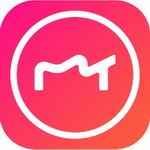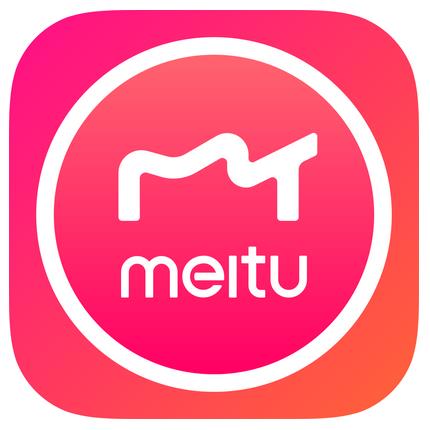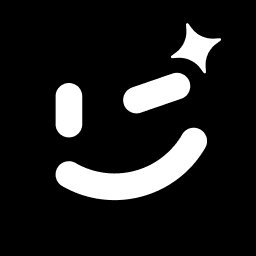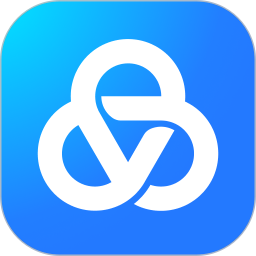美图秀秀怎么改图片上的文字-美图秀秀改图片上文字的方法
作者:佚名 来源:青茶软件园 时间:2024-06-01 02:26
美图秀秀是一款非常好用的修图软件,在这款软件中我们可以使用很多的功能,在这里有用户好奇了怎么改图片上的文字呢?下面就来看一下小编带来的修改方法吧。

美图秀秀怎么改图片上的文字
答案:【美图秀秀】-【图片美化】-【消除笔】-【文字】。
具体步骤:
1、首先打开美图秀秀软件,进入到首页中可以看到有很多的模版可以使用,在这里我们点击【图片美化】功能;

2、然后会来到选择素材的页面中,我们选一个图片点击过后之后在点击【开启编辑】;

3、接着在修图的页面中可以看到下方有很多的工具,我们点击【消除笔】来消除文字;

4、消除玩之后我们在下方的工具中点击【文字】;

5、最后点击过后我们在图片主输入想要的文字后就可以完成操作;

- 上一篇:鸣潮拾方药房位置在哪-鸣潮拾方药房位置分享介绍
- 下一篇:支付宝在吗怎么玩